
Unire o separare le forme in Keynote su iPad
Puoi creare una nuova forma combinandone una con un'altra. Ad esempio, per creare una forma che assomigli a un cuore, puoi utilizzarne tre: un diamante e due cerchi uniti in un’unica forma. Puoi anche togliere delle forme da altre forme, oppure eliminare l'area di sovrapposizione tra due forme.
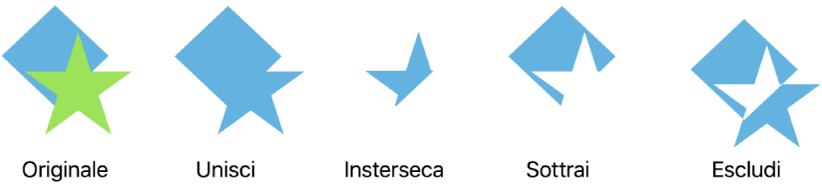
Puoi dividere una forma composta, ovvero qualsiasi forma con più parti, nei suoi componenti per creare nuove forme. Esempi di forme composte sono una scarpa da ginnastica (la parte superiore e la suola), un fiore di loto (i petali) e un furgone (le ruote, la cabina di guida e così via). Nella libreria forme non è indicato se una forma è composta, ma la maggior parte delle forme composte ha strutture complesse.
Quando dividi una forma nei suoi componenti, puoi modificare ogni componente come faresti con qualsiasi altra forma. Puoi utilizzarle come nuove forme separate, riorganizzarle in nuove forme ed eliminare quelle che non desideri.
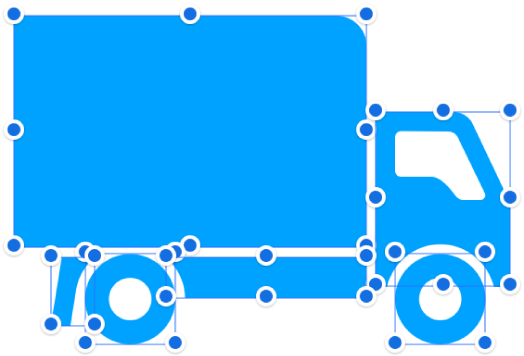
Combinare le forme per creare una nuova forma
Tocca e tieni premuta la prima forma, quindi tocca le altre forme che vuoi unire.
Tocca
 , quindi tocca Disposizione.
, quindi tocca Disposizione.Tocca un pulsante sotto “Combina forme”:
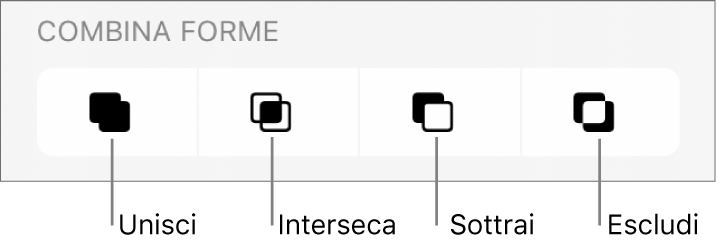
Unisci: combina le forme selezionate in un'unica forma.
Interseca: crea una forma dall'area di sovrapposizione.
Sottrai: elimina la forma che è sovrapposta a un'altra forma. Se necessario, sposta la forma che desideri rimuovere al primo posto della pila. Per ulteriori informazioni su come disporre gli oggetti su più livelli, consulta Sovrapporre, raggruppare e bloccare oggetti in Keynote su iPad.
Escludi: crea una forma che escluda l'area di sovrapposizione tra le forme.
Dividere una forma composta
Tocca una forma composta per selezionarla.
Tocca
 , tocca Disposizione, quindi tocca Dividi.
, tocca Disposizione, quindi tocca Dividi.Nelle parti della forma che possono essere modificate vengono visualizzate maniglie di selezione blu.
Se Dividi non è presente nel menu, la forma che hai selezionato non è una forma composta.
Inoltre, puoi posizionare un oggetto all'interno di una forma.